En regardant son mur blanc vide dans la chambre à coucher, j’ai trouvé qu’il était l’endroit idéal pour qu’il y ait ce qu’on appelle « l’art du mur » sur elle. Graphismes plats avec effet de profondeur. En parcourant les modèles disponibles sur thingiverse, j’ai trouvé beaucoup de grands designs. Je recommande particulièrement de passer en revue ceux de l’utilisateur – unpredictablelab. J’ai été le premier à choisir un modèle d’astronaute :

Il y avait un problème, cependant. Les modèles sont trop petits pour que de telles œuvres d’art ornent le mur de manière appropriée. Le modèle peut bien sûr être agrandi, mais ici encore, nous sommes limités par notre champ de travail d’imprimante.
Il serait utile, donc un tel modèle de couper en petites pièces. En cherchant des informations sur le web sur la façon dont il est facile, rapide et agréable de le faire, je n’ai rien donné qui répondrait à mes besoins.
J’ai décidé de bricoler sur mon propre en utilisant l’outil gratuit tinkercad. Le résultat de mes expériences est le manuel suivant:
- Nous exportons un modèle qui nous intéresse vers tinkercada, en l’mettant à l’échelle aux tailles que nous désirons. J’ai agrandi le modèle 5 fois:

- Nous changeons la hauteur du modèle à 2 mm:

- Dans le menu de droite, sélectionnez: Générateur de formes – Mis en surbrillance – SoftBox et définissons les paramètres suivants (pour le champ de travail Prussia MK3S):
- Le trou,
- Wym. X 200,
- Wym. Y 200,
- Mur 0.1,
- Rayon extérieur 0.

- Maintenant, nous copions notre boîte plusieurs fois, en plaçant côte à côte de sorte que les murs adjacents soient bien recouverts. Dans mon cas, j’avais besoin de 9 carrés de ce genre:

- Nous déplaçons la grille obtenue sur le modèle et regroupons-la avec le modèle:
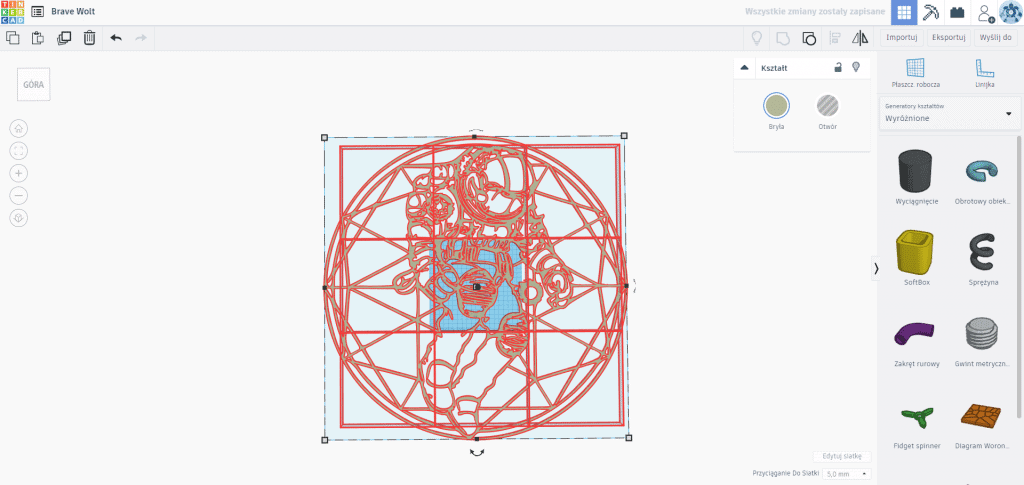
- C’est ainsi que nous avons obtenu un modèle avec de petits espaces entre les différents carrés. Il doit maintenant être exporté et importé dans Prusse de Slider. Ensuite, nous utilisons la fonctionnalité « Diviser en modèles séparés » dans la barre de menu supérieure:

- Nous imprimons successivement les pièces obtenues. Ensuite, nous viendrons à jouer avec la pose des puzzles obtenus:

Le résultat final se présente comme suit:


Ce « fun » m’a tellement plu que d’autres « wall arty » sont déjà imprimés 🙂
